大家每次在网上分享美图时,是不是总会被图片大小的问题困扰呢?今天就来跟大家分享我是如何处理图片的大小的,绝对让你秒变图片处理小能手!
想要图片处理得好选图可是第一步哦!记得选择分辨率适中、画质清晰的图片,这样既节省空间,又能保证图片的质量。一张风景照如果背景太杂乱,可能就需要裁剪一下,突出主题同时减少图片的大小。
处理前先查看图片的信息很重要。这样你可以了解图片的原始大小、分辨率等,在Windows系统中右键点击图片,选择“属性”,就能看到详细信息啦!
调整图片大小可是关键步骤!这里我要推荐一款神器——万彩办公大师!这款软件真的是我的办公得力助手,它里面有个超好用的图片处理功能。只需要简单几步就能轻松调整图片大小。
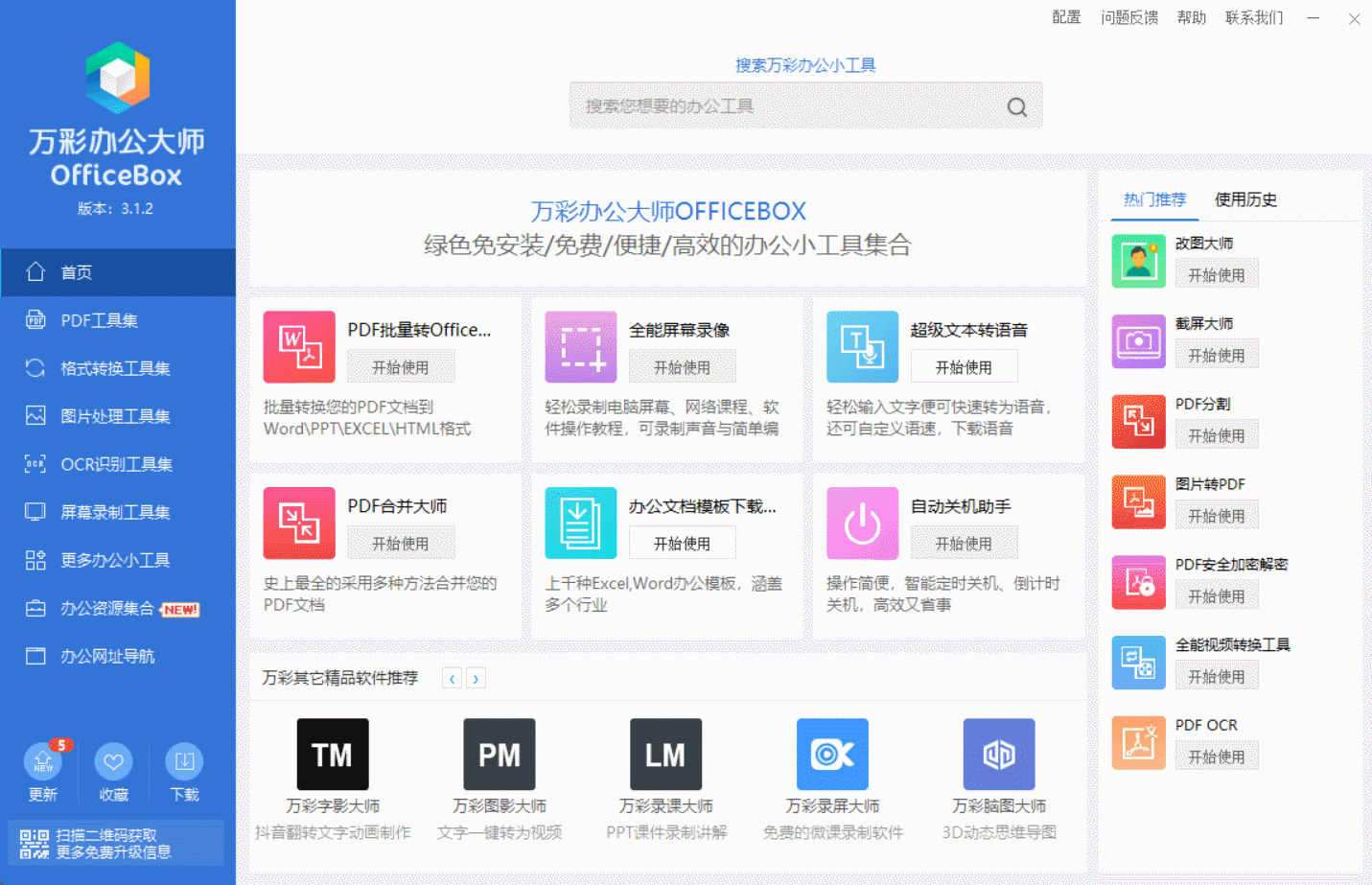
如何处理图片的大小具体步骤:
1、打开万彩办公大师找到图片处理模块。
2、选择“调整图片大小”功能,导入你的图片。
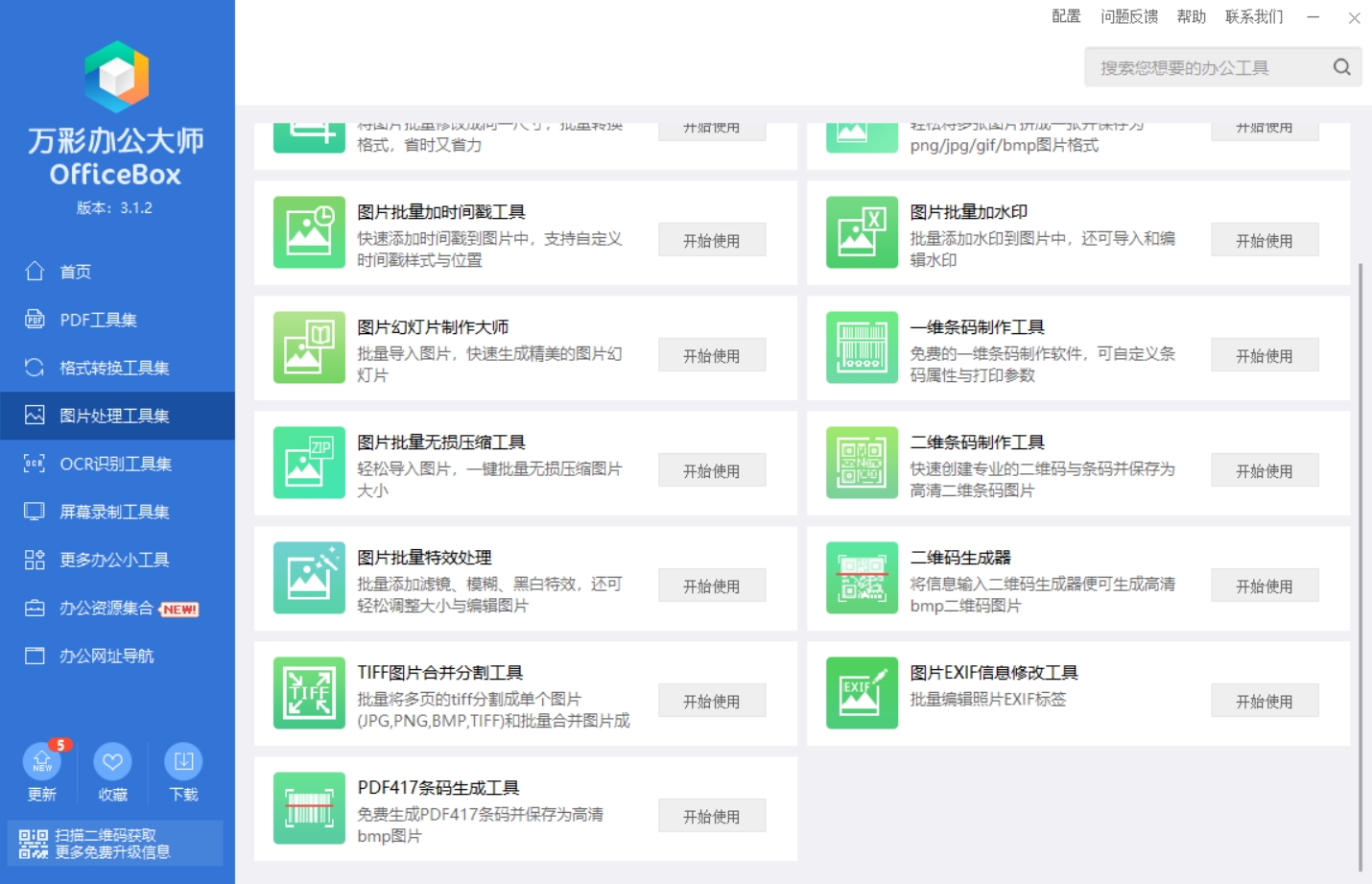
3、在弹出的窗口中你可以选择按百分比调整,或者直接输入你想要的宽度和高度。
4、预览一下效果满意的话就点击保存吧!
调整完图片大小后记得对比一下前后的效果哦!你会发现虽然图片变小了,但画质并没有受到太大影响,反而更加适合分享了。
如果你想要更精细地调整图片,比如改变图片的格式(比如从JPG转为PNG),或者调整图片的亮度、对比度等,万彩办公大师也能轻松搞定!
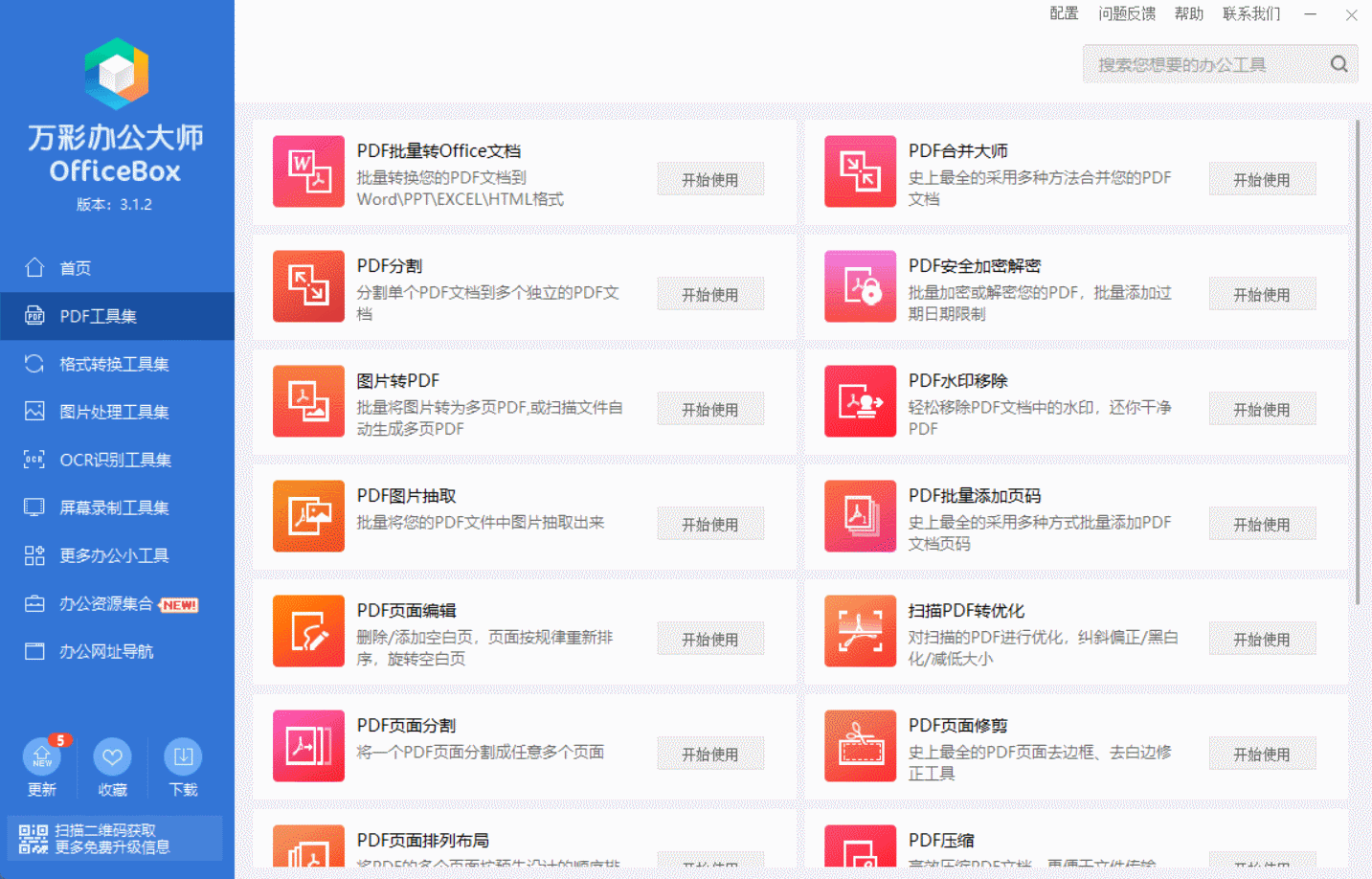
好啦今天的如何处理图片的大小分享就到这里啦!希望这些处理图片大小的技巧能帮到大家。万彩办公大师真的是个宝藏软件!
万彩办公大师官网地址:https://www.wofficebox.com/